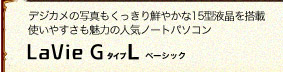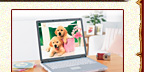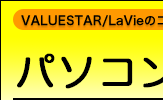 |
 |
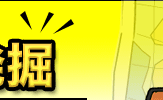 |
 |
 |
 |
|
「ねえ、七海ちゃん、なにしてるの? お散歩行こうよ」 「だまってて。いま、お誕生会の案内カードを作ってるんだから」 「ずいぶん、暗い写真だね」 「せっかく案内カードに使おうと思っていちばんいい写真を選んだところなのに」 「それに、もみじ。秋の写真だ」 「いいの。お誕生会は秋なんだから。わたしはつねに流行の先端を走っているのよ。いつも、次の季節、次の時代のことを考えているのよ。この暗い感じが、しっとりとした秋の気分にぴったりとマッチするんだよ」 「それ、SmartHobby(スマートホビー)で補正すると明るくなるよ」 「えっ。そうなの? さすが、パソコンに眠るお宝ソフトを探すお宝発掘隊の愛犬パピー」 「でも、暗いほうが秋の気分にマッチするんじゃないの」 「いいの、いいの。去年の秋にお寺で撮ったんだけど、曇ってたから、こんなふうにしかとれなくて……そんなことできるんだっ」 「いろいろできるのがパソコンのいいところだから。まず、その写真を『マイ ピクチャ』か『共有ピクチャ』に入れて」 「はいってるよ」 「じゃあ、ソフトナビの『写真』でSmartHobbyっていうソフトを探して」 「あったっ。ここ掘れワンワンッ」 「お、起動したね。左側のフォトライブラリでフォルダーを選んで、まん中で写真を選ぶ」 「オッケーです」 「右の『写真を補正する』の『おまかせ写真補正』を選んで『GO!』をクリック。このソフトは、いつも、こんなふうに、左、まん中、右で選んで、それでゴーっていうふうに使うんだ。だから、おぼえといて」 「あ、『GO!』がぴくぴく動いてる。オッケー、ゴー!」 「あとは、待つだけ。写真の色合いや明るさを調べて、いちばんいい感じにしてくれるんだ。なんにもしなくていいんだ」  「かんたんだね。あっ、出た。こっちのほうがぜんぜんキレイだ」 「だよね。元の写真をとっておくときは『新しい写真として保存』をクリックしてから『決定』をクリックするんだ」 「ふーん」 「よく逆光の写真で人物が暗くなることってあるよね」 「ガッコーってなに?」 「たとえば、七海ちゃんの写真を撮るときに、七海ちゃんの向こう側に太陽があると、カメラは太陽の明るさに合わせて写真を撮るから、七海ちゃんの顔が暗くなっちゃうんだ」 「うーん。そのとき、学校はどっち側にあるの?」 「えっ? ないよ。つまり、顔が暗い写真なんかのときも使えるし、くすんだ感じに写っちゃったときや、夜景なんかでも効果を発揮するんだ。富士写真フィルムという会社がデジタルじゃないカメラの写真で長年培ってきた技術をパソコンに置き換えたImageIntelligence(イメージ・インテリジェンス)っていう技術を使っているんだ」 「さっき、『おまかせ写真補正』の下にあった『赤目の補正』っていうのはなに?」 「ストロボを使って撮るとき、目が赤くなっちゃうことがあるよね」 「あるある。恐いよね」 「あれを直すんだよ。ほかに、『写真を編集する』でも、色合いやコントラストを調整できるし、回転や切り抜きもできるんだよ」 「SmartHobbyっていうのは、写真をきれいにするソフトなんだね」 「ちがうちがう。写真をカレンダーにしたり、印刷したりできるし、写真だけじゃなくって……左上に家のマークがあるよね。『トップに戻る』って書いてあるところ。ビデオや音楽をパソコンに取り込んだり、それをDVDやCDにしたり、いろいろできるんだよ」 「これ、パソコンに最初から入ってるんだ。知らなかったぁ……」 「写真をアルバムにすることもできるんだよ」 「ふーん」 「じゃ、お散歩行こっ!」 「うんっ」
|
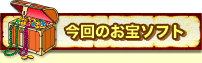 【SmartHobby】
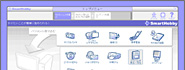 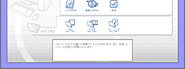 写真やビデオ映像や音楽をカメラや携帯電話からパソコンに取り込んだり、DVD、CDを作ったりするソフト。写真の加工やアルバム作成、印刷、音楽の再生、プレイリストの作成などもできる。
おまかせ写真補正の手順
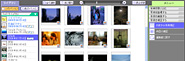 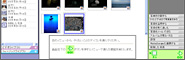
●補正前の写真
  ●SmartHobbyのおまかせ写真補正で補正した写真
 
|
|||||||||||||||||||||||||||||||